YouTube è un'ottima piattaforma per la condivisione di video. Prima di caricare un video su YouTube, potresti voler inserire più brani, specialmente se il tuo video è lungo. Questo potrebbe rendere il tuo video più impressionante e attraente.
Come aggiungere più brani a un video di YouTube? Ecco 2 modi.
La parte seguente spiegherà i passaggi per aggiungere più di un brano al video di YouTube MiniTool MovieMaker e all'editor video integrato di YouTube.
Come aggiungere più brani a un video di YouTube con MiniTool MovieMaker
È facile aggiungere più tracce audio a un video. Ora iniziamo.
Prima di caricare un video su YouTube, puoi provare MiniTool MovieMaker per aggiungere più di un brano. MiniTool MovieMaker offre alcune tracce audio tra cui scegliere e ti consente anche di caricare musica dal tuo PC.
MiniTool MovieMaker ti consente anche di tagliare, dividere, ruotare, capovolgere, invertire, accelerare/abbassare video, aggiungere testo al video, aggiungere adesivi, applicare filtri e transizioni e altro ancora.
Ecco come aggiungere più brani a un video di YouTube con MiniTool MovieMaker.
Passaggio 1. Apri MiniTool MovieMaker e chiudi la finestra pop-up.
Passaggio 2. Fai clic su Importa file multimediali per aggiungere i tuoi file video e audio. Quindi, trascina il video sulla timeline.
Passaggio 3. Vai a Musica scheda, trova la tua musica e fai clic su + per aggiungere il primo brano.
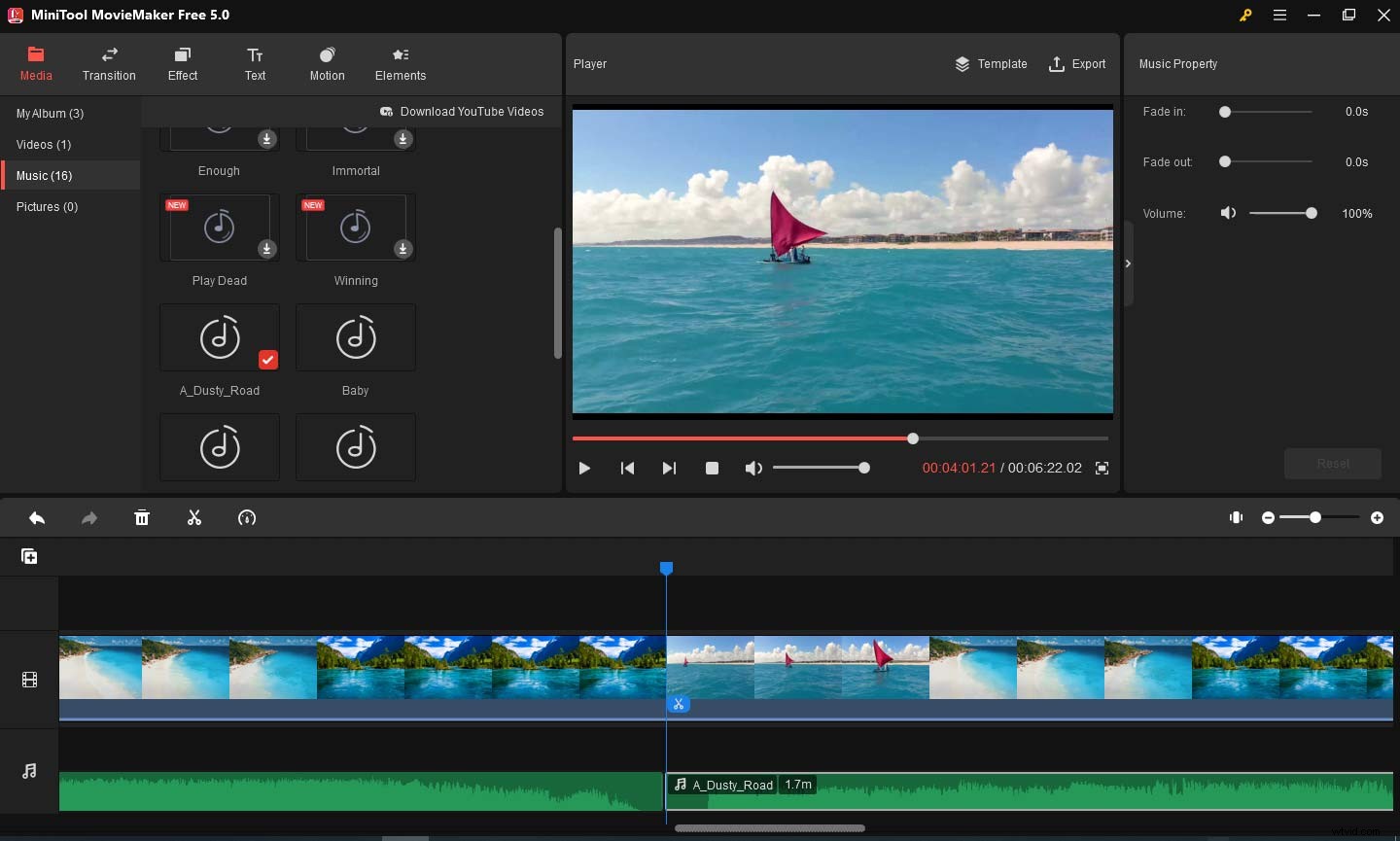
Se il video è più lungo del brano, trascina il cursore sotto la traccia audio per trovare la fine di questo brano. Quindi, scegli il luogo desiderato e aggiungi il secondo brano.
Se il video è più breve del primo brano, dovresti tagliarlo per aggiungere altri brani.
Passaggio 4. Trascina il punto iniziale o finale di questa traccia per ritagliarla.
Passaggio 5. Scegli il secondo brano e fai clic su + per aggiungerlo. Puoi ripetere questi passaggi per aggiungere più tracce audio a un video.
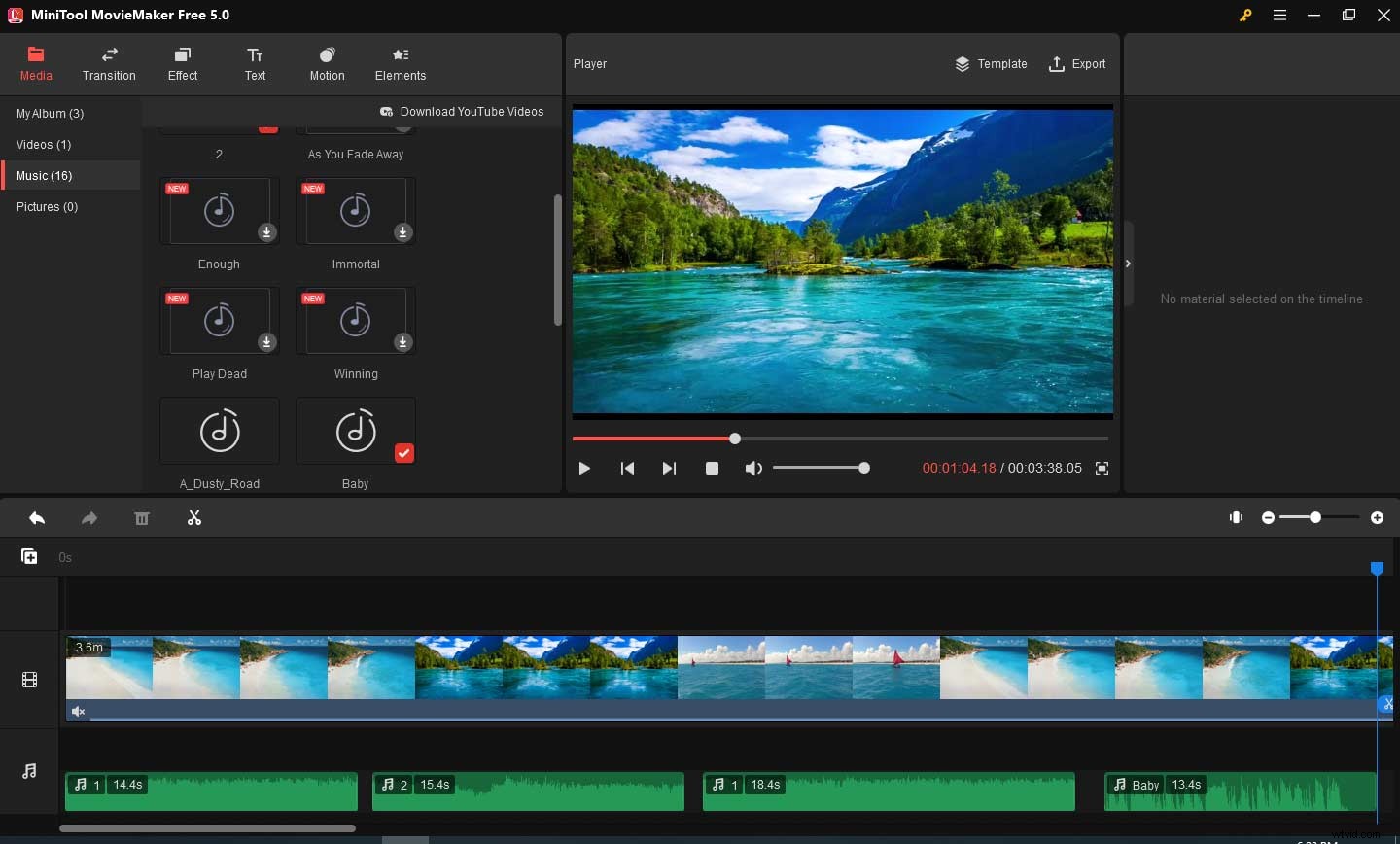
Passaggio 6. Per modificare questi brani, in primo luogo, dovresti scegliere una traccia sulla timeline.
Successivamente, puoi regolarne il volume e aggiungere un effetto di dissolvenza in entrata o in uscita nella sezione Proprietà musica.
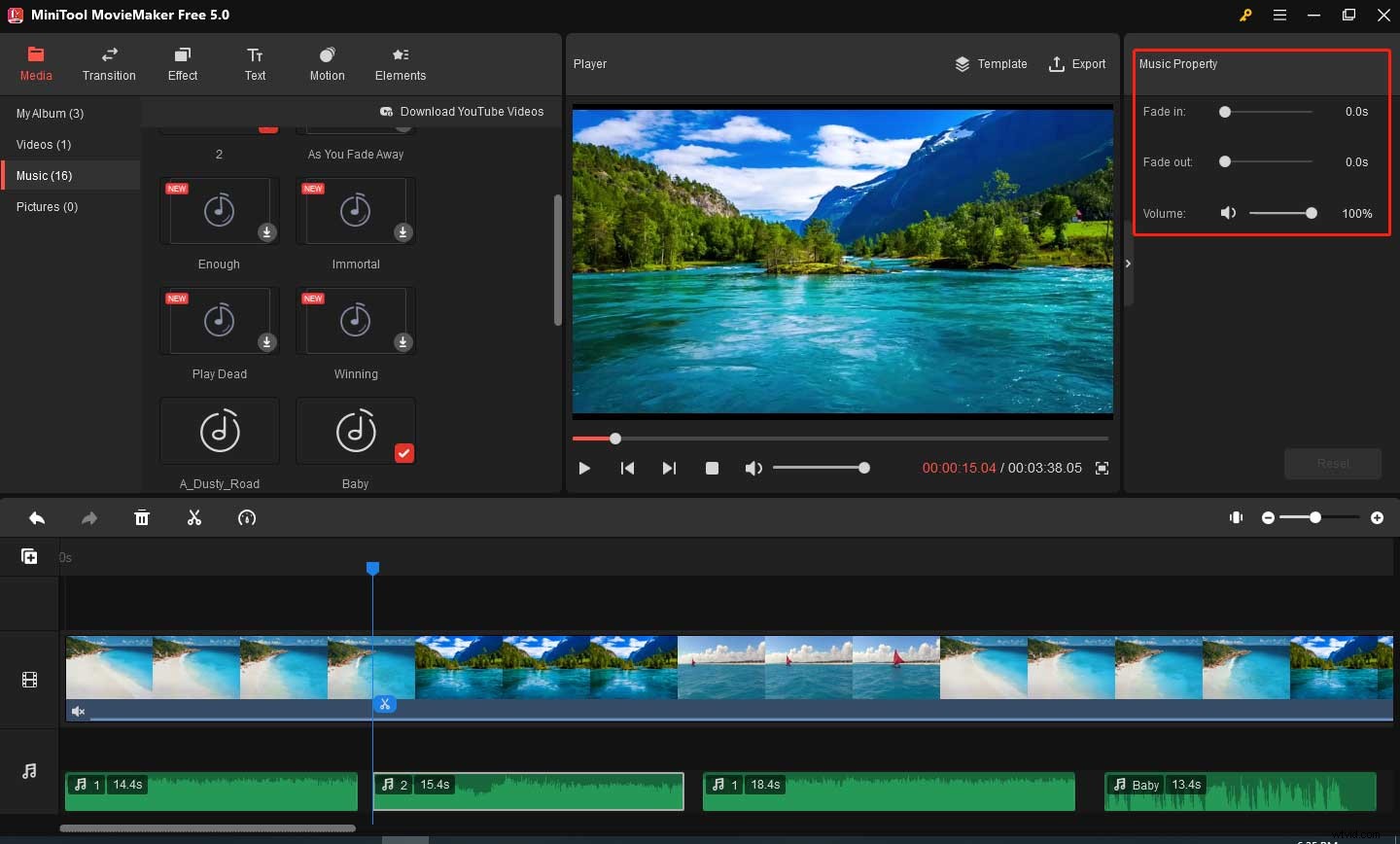
Passaggio 7. Fai clic su Esporta per esportare il video modificato e quindi caricarlo su YouTube.
Come aggiungere più brani a un video di YouTube con YouTube Video Editor
Se desideri aggiungere più brani al video che hai caricato su YouTube, puoi provare l'editor video integrato di YouTube. Ti consente di tagliare video, sfocare video e aggiungere audio al video.
Ecco come mettere insieme 2 o più brani in un video di YouTube.
Passaggio 1. Vai su YouTube Studio e fai clic su Contenuto sul lato sinistro.
Passaggio 2. Fai clic sul titolo o sulla miniatura del video che desideri modificare e seleziona Editor dal menu a sinistra.
Passaggio 3. Per aggiungere il primo brano, fai clic su Audio e puoi accedere alla libreria audio di YouTube per trovare un brano.
Puoi fare clic su Riproduci prima del nome del brano per riprodurre quel brano. Fai clic su Aggiungi per aggiungere questo brano.
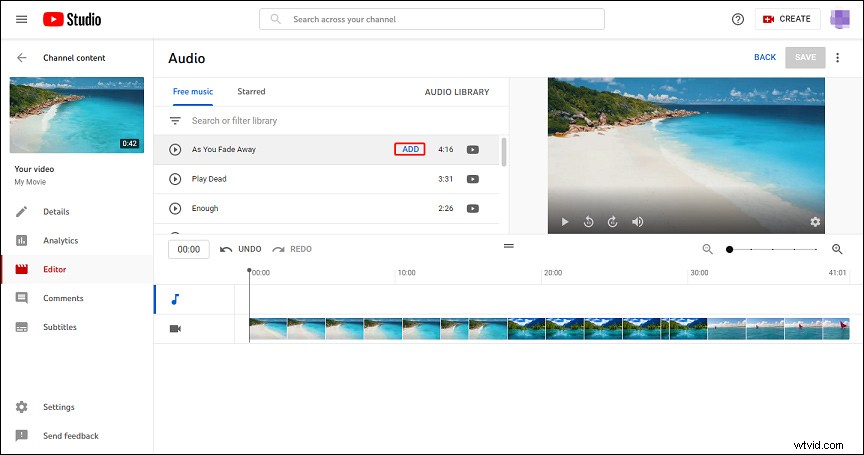
Se il tuo video è più breve della lunghezza dell'audio, dovresti tagliare questo brano per aggiungerne un altro.
Passaggio 4. Trascina uno dei bordi di questa traccia audio per tagliarla.
Passaggio 5. Trascina la testina di riproduzione nel punto desiderato in cui desideri aggiungere il secondo brano. Quindi vai alla libreria audio per trovare un brano e aggiungerlo.
Quindi, ritaglia questa canzone come preferisci. Puoi ripetere i passaggi 4 e 5 per aggiungere un altro brano.
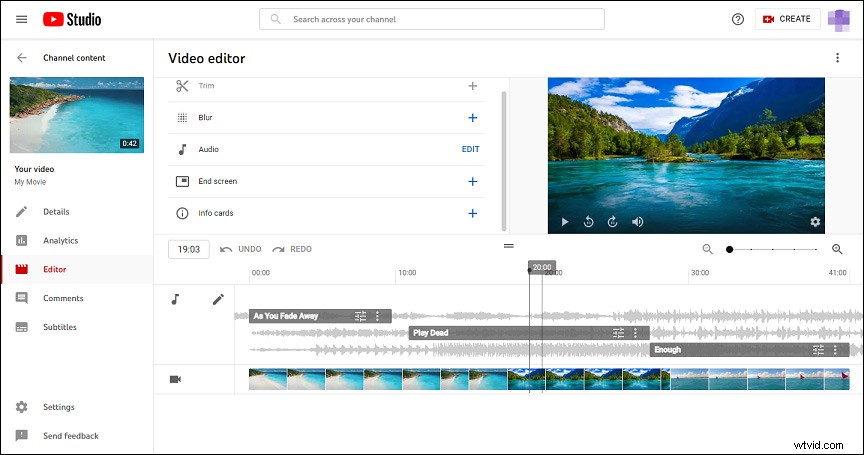
Passaggio 6. Una volta terminato, visualizza in anteprima il video e salva le modifiche.
Conclusione
Con i 2 metodi, puoi facilmente aggiungere più tracce audio a un video. Ora è il tuo turno. Segui i passaggi precedenti per aggiungere le tue canzoni preferite alle tue storie.
